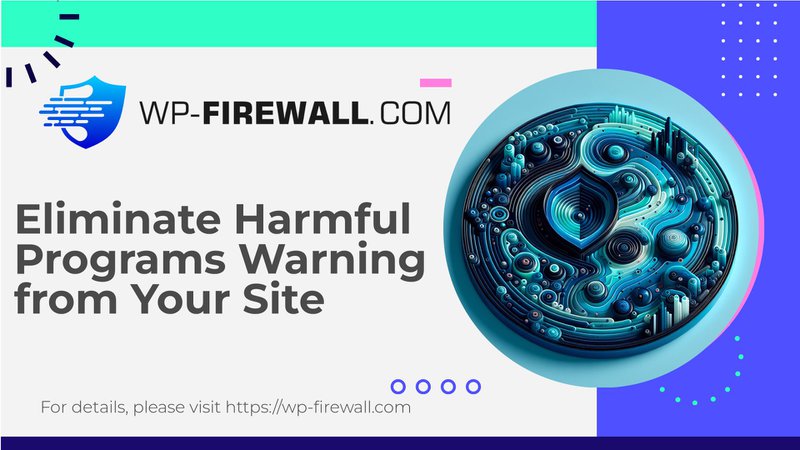
Cómo solucionar el error "El sitio web contiene programas dañinos" en WordPress
La advertencia "El sitio web contiene programas dañinos" es un problema grave que puede afectar gravemente el tráfico, la reputación y la funcionalidad de su sitio web de WordPress. Como proveedor de seguridad para WordPress, hemos ayudado a miles de propietarios de sitios web a resolver este problema. En esta guía completa, explicaremos las causas de esta advertencia y proporcionaremos instrucciones paso a paso para solucionarla.
¿Qué significa esta advertencia?
Cuando los visitantes ven la advertencia "El sitio web contiene programas dañinos", significa que GOOGLE ha detectado malware u otras amenazas de seguridad en su sitio de WordPress. Esta advertencia forma parte de la iniciativa de navegación segura de Google para proteger a los usuarios de sitios web potencialmente peligrosos.
Algunas variaciones de esta advertencia incluyen:
- "Sitio engañoso a continuación"
- "El sitio que se muestra a continuación contiene malware"
- "Esta página intenta cargar scripts de fuentes no autenticadas"
- "Sitio sospechoso"
Independientemente de la redacción exacta, estas advertencias indican que Google cree que su sitio representa un RIESGO DE SEGURIDAD para los visitantes.
¿Por qué Google muestra esta advertencia?
Hay varias razones por las que Google puede marcar su sitio con esta advertencia:
- Infección de malware: su sitio ha sido pirateado y se ha inyectado CÓDIGO MALICIOSO.
- Contenido de phishing: su sitio contiene páginas diseñadas para engañar a los usuarios para que revelen INFORMACIÓN SENSIBLE.
- Software no deseado: Su sitio está distribuyendo PROGRAMAS potencialmente DAÑINOS.
- Contenido engañoso: Su sitio contiene CONTENIDO engañoso o FRAUDULENTO.
- Recursos comprometidos: su sitio carga RECURSOS EXTERNOS de dominios pirateados.
El impacto en su sitio de WordPress
Tener su sitio marcado con esta advertencia puede ser DEVASTADOR:
- Pérdida masiva de tráfico: la mayoría de los visitantes se irán inmediatamente al ver la advertencia.
- Daño a la reputación de la marca: los usuarios pueden perder la CONFIANZA en su marca.
- Posicionamiento en búsquedas reducido: Google puede reducir la POSICIÓN de su sitio en los resultados de búsqueda.
- Pérdida de ingresos: para los sitios de comercio electrónico, las VENTAS probablemente caerán en picado.
- Posible inclusión en la lista negra: si no se soluciona, su sitio puede ser ELIMINADO POR COMPLETO de los resultados de búsqueda.
Cómo solucionar el error "El sitio web contiene programas dañinos"
Siga estos pasos para limpiar su sitio y eliminar la advertencia:
Paso 1: Escanee su sitio en busca de malware
El primer paso crucial es realizar un ESCANEO COMPLETO DE MALWARE en todo su sitio de WordPress. Un buen firewall y plugin de seguridad para WordPress analizará todos sus archivos, bases de datos y conexiones externas en busca de cualquier indicio de MALWARE o CÓDIGO SOSPECHOSO.
Paso 2: Limpiar los archivos infectados y eliminar el malware
Una vez detectado el malware, es necesario limpiar o eliminar los archivos infectados. Este proceso puede ser complejo, por lo que se recomienda encarecidamente usar un complemento de seguridad con funciones de eliminación automática de malware. Asegúrese de:
- Elimine cualquier complemento o tema desconocido o sospechoso
- Eliminar cualquier USUARIO ADMINISTRADOR DESCONOCIDO
- Cambiar todas las CONTRASEÑAS (WordPress, FTP, base de datos, cuenta de hosting)
Paso 3: Cerrar las vulnerabilidades de seguridad
Para prevenir la reinfección, es fundamental identificar y CERRAR cualquier AGUJERO DE SEGURIDAD:
- Actualice el núcleo de WordPress, todos los complementos y temas a sus últimas versiones
- Eliminar cualquier complemento o tema innecesario
- Implementar políticas de contraseñas seguras
- Habilitar la AUTENTICACIÓN DE DOS FACTORES
- Utilice un FIREWALL DE APLICACIONES WEB para bloquear el TRÁFICO MALICIOSO
Paso 4: Eliminar las puertas traseras
Los hackers suelen instalar puertas traseras para mantener el acceso a su sitio. Un análisis de seguridad exhaustivo debería detectarlas, pero los lugares comunes que conviene revisar incluyen:
- ARCHIVOS PRINCIPALES DE WordPress (especialmente en wp-includes y wp-admin)
- ARCHIVOS DE PLUGIN Y TEMAS
- CARGAR DIRECTORIOS
- TABLAS DE BASE DE DATOS (especialmente para código PHP inyectado)
Paso 5: Envíe su sitio para revisión de Google
Después de limpiar su sitio:
- Iniciar sesión en GOOGLE SEARCH CONSOLE
- Navegar a PROBLEMAS DE SEGURIDAD
- Haga clic en "SOLICITAR UNA REVISIÓN"
- Proporcione detalles sobre los pasos que ha tomado para limpiar su sitio
Google revisará su sitio y ELIMINARÁ la advertencia si determina que ahora es SEGURO.
Prevención de futuras infecciones
Para mantener su sitio de WordPress SEGURO en el futuro:
- Instalar un FIREWALL y un PLUGIN DE SEGURIDAD de WordPress CONFIABLES
- Mantenga todo el SOFTWARE ACTUALIZADO
- Utilice CONTRASEÑAS FUERTES Y ÚNICAS y AUTENTICACIÓN DE DOS FACTORES
- Realice copias de seguridad periódicas de su sitio
- MONITOREE su sitio para detectar cualquier ACTIVIDAD INUSUAL
- EDUCE a ti mismo y a tu equipo sobre las MEJORES PRÁCTICAS DE SEGURIDAD de WordPress
Conclusión
La advertencia "El sitio web contiene programas dañinos" es un problema grave, pero puede resolverse con el enfoque adecuado. Al limpiar a fondo su sitio, eliminar vulnerabilidades e implementar medidas de seguridad constantes, puede restaurar la reputación de su sitio y protegerlo de futuros ataques.
Recuerda, la SEGURIDAD de WordPress es un proceso continuo. Mantenerse ALERTA y PROACTIVO es clave para mantener un sitio web SEGURO y exitoso.
¡Actúa ahora!
¡Proteja su sitio de WordPress y proteja su presencia en línea hoy mismo!
Regístrese ahora para obtener protección gratuita de WordPress: https://my.wp-firewall.com/buy/wp-firewall-free-plan/
#WordPressSecurity #MalwareProtection

